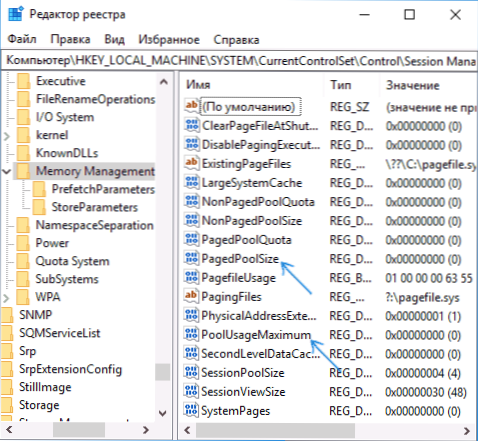V systéme Windows 10, 8 a Windows 7 sa môžu používatelia stretnúť s nedostatkom systémových zdrojov nedostatočného na dokončenie operácie - pri spustení programu alebo hry, ako aj počas jeho prevádzky. V tomto prípade sa to môže stať na pomerne silných počítačoch s výrazným množstvom pamäte a bez viditeľných nadmerných zaťažení v správcovi zariadení.
V systéme Windows 10, 8 a Windows 7 sa môžu používatelia stretnúť s nedostatkom systémových zdrojov nedostatočného na dokončenie operácie - pri spustení programu alebo hry, ako aj počas jeho prevádzky. V tomto prípade sa to môže stať na pomerne silných počítačoch s výrazným množstvom pamäte a bez viditeľných nadmerných zaťažení v správcovi zariadení.
Táto príručka podrobne opisuje, ako opraviť chybu "Nedostatok systémových prostriedkov na dokončenie operácie" a ako to môže spôsobiť. Článok je napísaný v kontexte systému Windows 10, ale metódy sú relevantné pre predchádzajúce verzie operačného systému.
Jednoduché spôsoby, ako opraviť chybu "nedostatočné systémové zdroje"
Najčastejšie je chyba o nedostatku zdrojov spôsobená pomerne jednoduchými základnými vecami a je ľahko napravená, najprv o nich budeme hovoriť.
Ďalšie sú metódy rýchlej opravy chýb a základné príčiny, ktoré môžu spôsobiť zobrazenie príslušnej správy.
- Ak sa po spustení programu alebo hry (najmä pochybného pôvodu) objaví chyba, môže to byť vo vašom antivírusovom programe, ktorý blokuje vykonanie tohto programu. Ak ste si istí, že je bezpečný, pridajte ho do výnimiek antivírusov alebo ho dočasne vypnite.
- Ak je stránkovací súbor zakázaný v počítači (aj keď je nainštalovaná veľa pamäte RAM) alebo nie je dostatok voľného miesta na systémovej oblasti (2-3 GB = málo), môže to spôsobiť chybu. Pokúste sa zahrnúť stránkovací súbor, použite jeho veľkosť automaticky určenú systémom (pozrite si stránkovací súbor systému Windows) a postarajte sa o dostatočný voľný priestor.
- V niektorých prípadoch je naozaj nedostatok počítačových prostriedkov na spustenie programu (skúmajte minimálne systémové požiadavky, najmä ak ide o hru ako je PUBG) alebo preto, lebo sú zaneprázdnení inými procesmi na pozadí (tu môžete skontrolovať spustenie rovnakého programu v režime čistej bootovania systému Windows 10 , a ak tam nie je žiadna chyba - začať čisté autoloading). Niekedy môže byť, že vo všeobecnosti existuje dostatok prostriedkov na program, ale pre niektoré ťažké operácie to nie je (to sa stáva pri práci s veľkými tabuľkami v programe Excel).
Tiež ak pozorujete neustále vysoké využívanie počítačových zdrojov v správcovi úloh, a to aj bez spustenia programov, skúste identifikovať procesy, ktoré načítavajú počítač a súčasne vyhľadávajú vírusy a prítomnosť škodlivého softvéru. Pozrite si časť Ako skontrolovať procesy Windows pre vírusy a nástroje na odstránenie škodlivého softvéru.
Ďalšie metódy korekcie chýb
Ak žiadna z vyššie uvedených metód nepomohla alebo neodpovedala na vašu konkrétnu situáciu, potom komplikovanejšie možnosti.
32-bitové Windows
Existuje jeden častejší faktor spôsobujúci chybu "Nedostatok systémových prostriedkov na dokončenie operácie" v systéme Windows 10, 8 a Windows 7 - chyba sa môže objaviť, ak je na vašom počítači nainštalovaná 32-bitová (x86) verzia systému. Pozrite sa, ako zistiť, či je v počítači nainštalovaný 32-bitový alebo 64-bitový systém.
V tomto prípade môže byť program spustený, dokonca aj v práci, ale niekedy sa končí indikovanou chybou, čo je spôsobené obmedzeniami veľkosti virtuálnej pamäte na proces na 32-bitových systémoch.
Jedným z riešení je inštalácia systému Windows 10 x 64 namiesto 32-bitovej verzie, ako to urobiť: Ako zmeniť Windows 10 32-bit na 64-bit.
Zmena nastavenia stránkového fondu v editore databázy Registry
Ďalším spôsobom, ktorý môže pomôcť pri výskyte chyby, je zmeniť dve nastavenia databázy Registry, ktoré sú zodpovedné za prácu s stránkovaným fondom pamäte.
- Kliknite na položku Win + R, zadajte regedit a stlačte Enter - spustí sa editor databázy Registry.
- Prejdite na kľúč databázy Registry
HKEY_LOCAL_MACHINE \ System \ CurrentControlSet \ Control \ Session Manager \ Správa pamäte
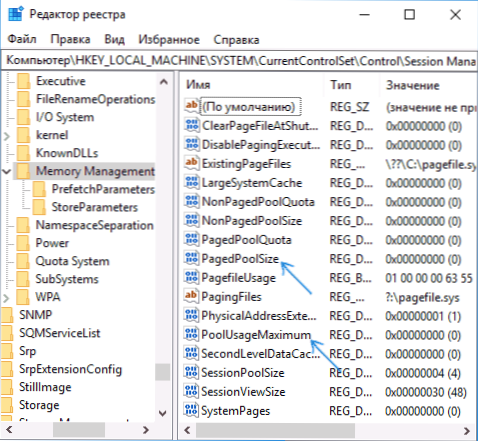
- Dvojitým klepnutím na parameter PoolUsageMaximum (ak chýba, kliknite pravým tlačidlom myši na pravú stranu editora registra - vytvorte - parameter DWORD a zadajte zadaný názov),nastavte systém desatinných čísel a zadajte hodnotu 60.

- Zmeňte hodnotu parametra PagedPoolSize na ffffffff

- Zatvorte editor databázy Registry a reštartujte počítač.
Ak to nefunguje, skúste to znova zmenou hodnoty PoolUsageMaximum na 40 a pamätajte na reštart počítača.
Dúfajme, že jeden a možnosti budú fungovať vo vašom prípade a umožní vám zbaviť sa uvažovanej chyby. Ak nie, podrobne popíšte situáciu v komentároch, možno vám pomôžem.